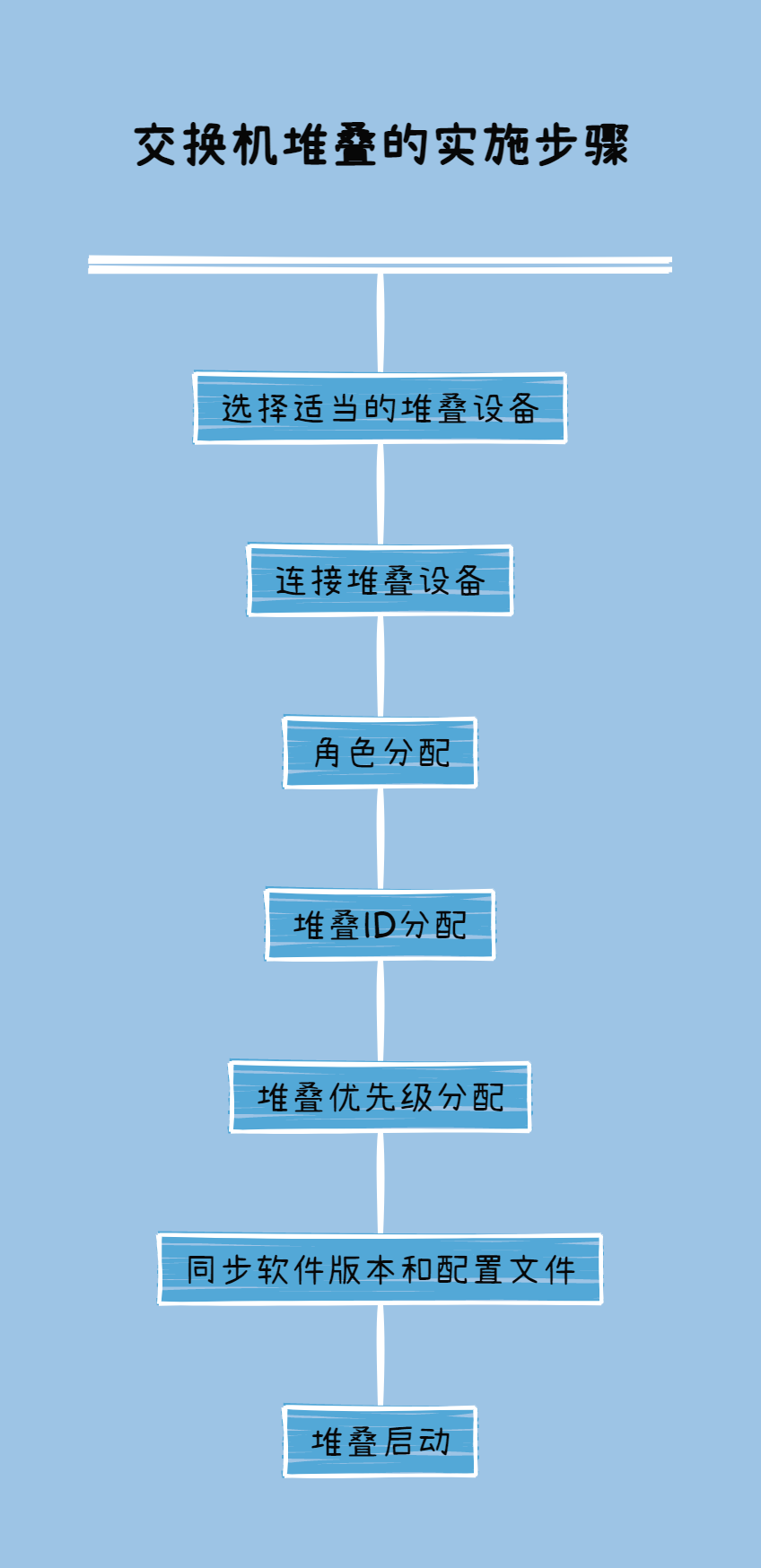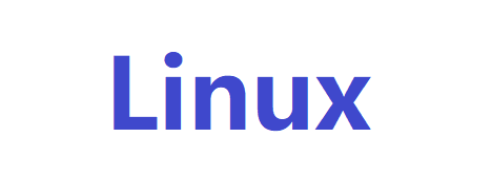在Linux中创建一个共享文件夹,可以使用Samba服务。
Samba允许Linux系统通过SMB/CIFS协议与Windows系统共享文件和打印机。
![在Linux建立共享文件夹(Linux创建共享文件夹教程) 图片[1]-在Linux建立共享文件夹(Linux创建共享文件夹教程)-不念博客](https://www.bunian.cn/wp-content/uploads/2023/04/weixintupian20230422110803.png)
以下是使用Samba创建共享文件夹的步骤:
安装Samba
首先,确保您的系统上已安装了Samba。
在基于Debian的系统(如Ubuntu)上,可以使用以下命令安装Samba:
sudo apt-get install samba samba-common-bin
在基于RHEL的系统(如CentOS或Fedora)上,可以使用以下命令安装Samba:
sudo dnf install samba samba-client
创建文件夹
创建一个要共享的文件夹,例如在您的主目录中创建一个名为shared_folder的文件夹:
mkdir ~/shared_folder
配置Samba
接下来,编辑Samba配置文件/etc/samba/smb.conf。
您可以使用任何文本编辑器,例如nano、vim或gedit。
在文件末尾添加以下内容,以定义共享文件夹的设置:
[SharedFolder]
path = /home/your_username/shared_folder
available = yes
valid users = your_username
read only = no
browsable = yes
public = yes
writable = yes将your_username替换为实际的用户名。保存并关闭配置文件。
设置Samba密码
为了访问共享文件夹,您需要为Samba设置一个密码。
运行以下命令,将your_username替换为实际的用户名:
sudo smbpasswd -a your_username
输入一个密码,并记住它,因为您将在从其他计算机访问共享文件夹时需要它。
重启Samba服务
应用更改,重启Samba服务。
在基于Debian的系统上,可以使用以下命令:
sudo systemctl restart smbd
在基于RHEL的系统上,可以使用以下命令:
sudo systemctl restart smb
调整防火墙设置
如果您的系统使用防火墙(如ufw或firewalld),则可能需要允许Samba服务的端口。
在使用ufw的系统上,运行以下命令:
sudo ufw allow samba
在使用firewalld的系统上,运行以下命令:
sudo firewall-cmd --add-service=samba --permanent
sudo firewall-cmd --reload现在,您已经在Linux上创建了一个共享文件夹。
您可以从同一网络中的其他Linux、Windows或macOS计算机访问此共享文件夹。
© 版权声明
本站文章由不念博客原创,未经允许严禁转载!
THE END